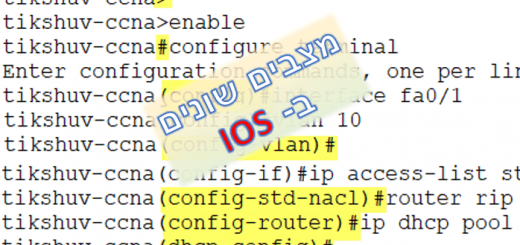פאקט טרייסר היא תוכנת סימולציה נהדרת! באמת, כל כך הרבה אפשרויות, הכל מהיר, יעיל ועובד 95% מהזמן.
סה"כ התוכנה יציבה מאוד (עד שממש מטריפים אותה). יש תצוגה פיזית ותצוגה לוגית, יש כבלים והתחשבות בכבלים ואינספור פיצ'רים מגניבים.
[אגב עדיין לא שולטים בפאקט טרייסר, ממליץ לעבור על סרטוני ההדרכה על התוכנה פאקט טרייסר]. ועל הפוסט המלא העוסק בנושא:
תוכנת פאקט טרייסר – Packet Tracer – הורדה הפעלה ומדריכים לשימוש
קטע מעצבן בפאקט טרייסר
בחיים האמיתים, ניתן להגדיר כתובות אייפי באופן סטטי (Static IP Addresses), וניתן גם להגדיר את המחשבים שיקבלו את הכתובות בצורה דינאמית (Dynamic IP Addresses) באמצעות פרוטוקול DHCP.
גם בפאקט טרייסר ניתן להגדיר את הכתובות בשני הדרכים, עם זאת יש לעיתים משהו שקצת מעצבן בפאקט טרייסר.
כברירת מחדל, שמצרפים מחשב חדש לטופולוגיה, המצב שבו מוגדר המחשב הוא על "כתובת IP סטטית" (Static IP), מה שאומר שאם רוצים שכעת המחשב יבקש כתובת משרת DHCP צריך להעביר לו את המצב ל"מצב דינאמי" – Dynamic IP.
אם צריך להעביר מחשב אחד או שנים אז הדבר לא נורא, פשוט מקליקים, ניגשים ללשונית ומשנים לדינאמי, אבל אם עובדים על פרויקט גדול עם 10, 20 מחשבים ואף יותר, הדבר יכול להעיק.
ישנה אפשרות ליצור מחשב אחד, להעבירו למצב דינאמי, ולאחר מכן להעתיקו (באמצעות צירוף המקשים Ctrl+C ולאחר מכן Ctrl+V) או לשכפלו (החזקת מקש Ctrl וגרירת הרכיב עם העכבר), באופן זה כל ההגדרות שהוגדרו על המחשב ישוכפלו למחשב חדש, וכך גם המצב הדינאמי.
אבל מה קורה אם הוכנסו מחשבים חדשים בכל פעם, וכולם על מצב סטטי?! צריך לעבור אחד אחד?! כנראה שכן, מכל מקום לא מצאתי דרך לבצע משהו מהיר יותר באופן מובנה בפאקט טרייסר!
אבל לא עוד!!
תוכנת ה- Fast DHCP PT
תוכנה קטנטנה ששמה Fast DHCP PT, מקצרת את תהליך העברת מצב ה- Static ל- Dynamic.
כל מה שצריך לעשות הוא:
להריץ את תוכנת ה- Fast DHCP PT (קובץ ה- .EXE).
- להציב את סמן העכבר על מחשב רצוי (מחשב שרוצים להעביר את המצב שלו למצב DHCP).
- להחזיק את מקש ה- ALT במקלדת וללחוץ על הכפתור השמאלי של העכבר.
אם ביצעתם שלבים אלו, לאחר רגע המחשב יעבור למצב DHCP, כעת נותר לעבור למחשב הבא ולבצע שוב את שלבים 1-2.
אם רוצים לסגור את התוכנה, יש לגשת לשורת המשימות (Task List) ולשורת האייקונים, לאתר את אייקון התוכנה, ובאמצעות כפתור ימין ללחוץ על Exit, כמו כן ניתן לכבותה באמצעות מנהל המשימות (Task Manager).
הורדת Fast DHCP PT
לתוכנה יש 2 גרסאות, עבור Packet Tracer 7.1.1 ועבור Packet Tracer 8.0.
ייתכן שהתוכנות יעבדו גם עבור גרסאות אחרות אך הדבר לא מוכרח.
אז קדימה בחרו את הגרסה הרצויה, גשו להורדת התוכנה והריצו אותה.